
కొన్ని అరుదైన సందర్భాల్లో, టొరెంట్ క్లయింట్ వినియోగదారు లోపం ఎదుర్కొంటారు "డిస్కుకు వ్రాయండి. యాక్సెస్ నిరాకరించబడింది". టొరెంట్ ప్రోగ్రామ్ హార్డ్డ్రైవ్కు ఫైల్లను డౌన్లోడ్ చేయడానికి ప్రయత్నించినప్పుడు ఈ సమస్య సంభవిస్తుంది, కానీ కొన్ని అడ్డంకులను ఎదుర్కొంటుంది. సాధారణంగా, ఈ లోపంతో, డౌన్లోడ్ 1% - 2% వద్ద ఆగుతుంది. ఈ సమస్యకు అనేక ఎంపికలు ఉన్నాయి.
లోపం యొక్క కారణాలు
లోపం యొక్క సారాంశం ఏమిటంటే, డిస్కుకు డేటాను వ్రాసేటప్పుడు టొరెంట్ క్లయింట్కు యాక్సెస్ నిరాకరించబడుతుంది. బహుశా ప్రోగ్రామ్కు వ్రాతపూర్వక అనుమతులు లేవు. కానీ ఈ కారణంతో పాటు, ఇంకా చాలా మంది ఉన్నారు. ఈ వ్యాసం సమస్యల యొక్క ఎక్కువగా మరియు సాధారణ వనరులను మరియు వాటి పరిష్కారాలను జాబితా చేస్తుంది.
ఇప్పటికే చెప్పినట్లుగా, డిస్క్ లోపం వ్రాయడం చాలా అరుదు మరియు అనేక కారణాలు ఉన్నాయి. దాన్ని పరిష్కరించడానికి మీకు కొన్ని నిమిషాలు పడుతుంది.
కారణం 1: వైరస్ నిరోధించడం
మీ కంప్యూటర్ సిస్టమ్లో స్థిరపడిన వైరస్ సాఫ్ట్వేర్ అనేక సమస్యలను కలిగిస్తుంది, టొరెంట్ క్లయింట్ యాక్సెస్ను డిస్క్కు వ్రాయడానికి పరిమితం చేయడం సహా. సాంప్రదాయ యాంటీవైరస్ ఈ పనిని ఎదుర్కోకపోవచ్చు కాబట్టి, వైరస్ ప్రోగ్రామ్లను గుర్తించడానికి పోర్టబుల్ స్కానర్లను ఉపయోగించమని సిఫార్సు చేయబడింది. అన్నింటికంటే, అతను ఈ ముప్పును కోల్పోయినట్లయితే, అతను దానిని అస్సలు కనుగొనలేడు. ఉదాహరణ ఉచిత యుటిలిటీని ఉపయోగిస్తుంది డాక్టర్ వెబ్ క్యూరెల్ట్!. మీకు అనుకూలమైన ఇతర ప్రోగ్రామ్లతో మీరు సిస్టమ్ను స్కాన్ చేయవచ్చు.
- స్కానర్ను ప్రారంభించండి, డాక్టర్ వెబ్ గణాంకాలలో పాల్గొనడానికి అంగీకరిస్తున్నారు. క్లిక్ చేసిన తరువాత "ధృవీకరణ ప్రారంభించండి".
- ధృవీకరణ ప్రక్రియ ప్రారంభమవుతుంది. ఇది కొన్ని నిమిషాలు ఉంటుంది.
- స్కానర్ అన్ని ఫైళ్ళను తనిఖీ చేసినప్పుడు, బెదిరింపులు లేకపోవడం లేదా ఉనికిపై మీకు నివేదిక ఇవ్వబడుతుంది. ముప్పు ఉంటే, సిఫార్సు చేసిన సాఫ్ట్వేర్ పద్ధతిలో దాన్ని సరిచేయండి.
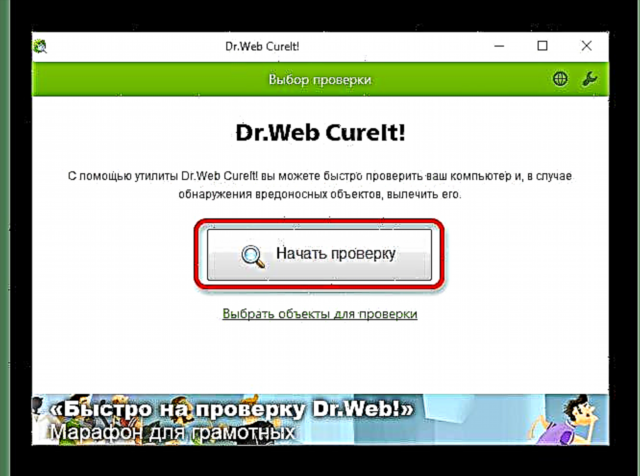

కారణం 2: తగినంత ఉచిత డిస్క్ స్థలం లేదు
ఫైల్లు డౌన్లోడ్ చేయబడిన డిస్క్ సామర్థ్యంతో నిండి ఉండవచ్చు. కొంత స్థలాన్ని ఖాళీ చేయడానికి, మీరు కొన్ని అనవసరమైన వస్తువులను తొలగించాల్సి ఉంటుంది. మీకు తొలగించడానికి ఏమీ లేకపోతే, మరియు తగినంత స్థలం మరియు తరలించడానికి ఎక్కడా లేకపోతే, మీరు గిగాబైట్ల స్థలాన్ని ఉచితంగా అందించే క్లౌడ్ నిల్వ సేవలను ఉపయోగించాలి. ఉదాహరణకు, సరిపోతుంది గూగుల్ డ్రైవ్, డ్రాప్బాక్స్ మరియు ఇతరులు.
మీ కంప్యూటర్లో మీకు గందరగోళం ఉంటే మరియు డిస్క్లో నకిలీ ఫైళ్లు లేవని మీకు ఖచ్చితంగా తెలియకపోతే, దీన్ని గుర్తించడంలో మీకు సహాయపడే ప్రోగ్రామ్లు ఉన్నాయి. ఉదాహరణకు, లో CCleaner అటువంటి ఫంక్షన్ ఉంది.
- Ccleaner లో, టాబ్కు వెళ్లండి "సేవ"ఆపై లోపలికి "నకిలీల కోసం శోధించండి". మీకు అవసరమైన పారామితులను మీరు కాన్ఫిగర్ చేయవచ్చు.
- అవసరమైన చెక్మార్క్లు ఉంచినప్పుడు క్లిక్ చేయండి "కనుగొను".
- శోధన ప్రక్రియ ముగిసినప్పుడు, ప్రోగ్రామ్ దాని గురించి మీకు తెలియజేస్తుంది. మీరు నకిలీ ఫైల్ను తొలగించాల్సిన అవసరం ఉంటే, దాని ప్రక్కన ఉన్న పెట్టెను చెక్ చేసి క్లిక్ చేయండి ఎంచుకున్నదాన్ని తొలగించండి.


కారణం 3: పనిచేయని క్లయింట్
టొరెంట్ ప్రోగ్రామ్ తప్పుగా పనిచేయడం ప్రారంభించింది లేదా దాని సెట్టింగులు దెబ్బతిన్నాయి. మొదటి సందర్భంలో, మీరు క్లయింట్ను పున art ప్రారంభించాలి. ప్రోగ్రామ్ యొక్క దెబ్బతిన్న భాగంలో సమస్య ఉందని మీరు అనుమానించినట్లయితే, మీరు రిజిస్ట్రీని శుభ్రపరచడంతో టొరెంట్ను మళ్లీ ఇన్స్టాల్ చేయాలి లేదా మరొక క్లయింట్ను ఉపయోగించి ఫైల్లను డౌన్లోడ్ చేయడానికి ప్రయత్నించాలి.
డిస్క్కు వ్రాసే సమస్యను పరిష్కరించడానికి, టొరెంట్ క్లయింట్ను పున art ప్రారంభించడానికి ప్రయత్నించండి.
- కుడి మౌస్ బటన్తో సంబంధిత ట్రే చిహ్నంపై క్లిక్ చేసి ఎంచుకోవడం ద్వారా టొరెంట్ నుండి పూర్తిగా నిష్క్రమించండి "నిష్క్రమించు" (ఒక ఉదాహరణ చూపబడింది బిట్టొరెంట్, కానీ దాదాపు అన్ని క్లయింట్లలో ప్రతిదీ ఒకే విధంగా ఉంటుంది).
- ఇప్పుడు క్లయింట్ యొక్క సత్వరమార్గంపై కుడి క్లిక్ చేసి ఎంచుకోండి "గుణాలు".
- విండోలో, టాబ్ ఎంచుకోండి "అనుకూలత" మరియు పెట్టెను తనిఖీ చేయండి "ఈ ప్రోగ్రామ్ను నిర్వాహకుడిగా అమలు చేయండి". మార్పులను వర్తించండి.



మీకు విండోస్ 10 ఉంటే, విండోస్ ఎక్స్పితో అనుకూలత మోడ్ను సెట్ చేయడం అర్ధమే.
టాబ్లో "అనుకూలత" ఎదురుగా ఉన్న పెట్టెను ఎంచుకోండి "దీనితో అనుకూలత మోడ్లో ప్రోగ్రామ్ను అమలు చేయండి" మరియు దిగువ జాబితాలో కాన్ఫిగర్ చేయండి "విండోస్ XP (సర్వీస్ ప్యాక్ 3)".
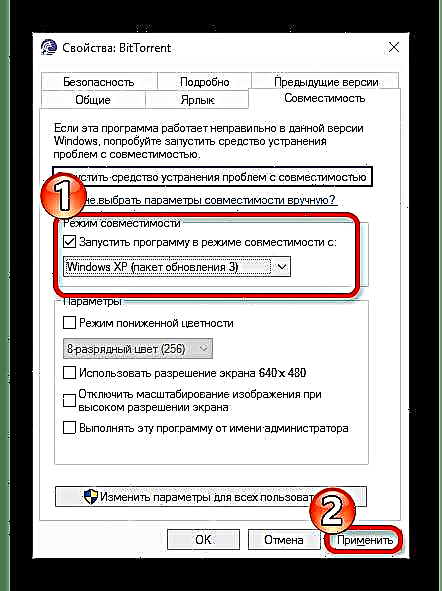
కారణం 4: ఫైల్ సేవ్ మార్గం సిరిలిక్లో వ్రాయబడింది
ఈ కారణం చాలా అరుదు, కానీ చాలా వాస్తవమైనది. మీరు డౌన్లోడ్ మార్గం పేరును మార్చబోతున్నట్లయితే, మీరు ఈ మార్గాన్ని టొరెంట్ సెట్టింగులలో పేర్కొనాలి.
- లో క్లయింట్ వద్దకు వెళ్ళండి "సెట్టింగులు" - "ప్రోగ్రామ్ సెట్టింగులు" లేదా కలయికను ఉపయోగించండి Ctrl + P..
- టాబ్లో "ఫోల్డర్స్" ఆడుతున్నట్లు "అప్లోడ్ చేసిన ఫైల్లను దీనికి తరలించండి".
- మూడు చుక్కలతో ఉన్న బటన్ను క్లిక్ చేయడం ద్వారా, లాటిన్ అక్షరాలతో ఫోల్డర్ను ఎంచుకోండి (ఫోల్డర్కు మార్గం సిరిలిక్ కలిగి ఉండదని నిర్ధారించుకోండి).
- మార్పులను వర్తించండి.

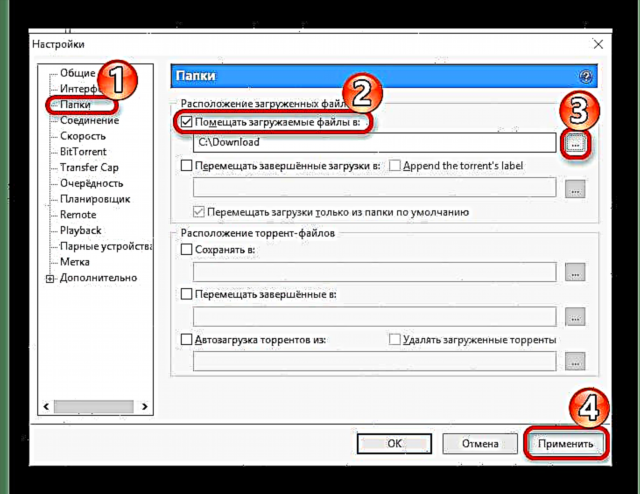
మీకు అసంపూర్ణ డౌన్లోడ్ ఉంటే, దానిపై కుడి-క్లిక్ చేసి, దానిపై ఉంచండి "ఆధునిక" - "దీనికి అప్లోడ్ చేయండి" తగిన ఫోల్డర్ను ఎంచుకోవడం ద్వారా. అండర్లోడ్ చేసిన ప్రతి ఫైల్కు ఇది తప్పక చేయాలి.
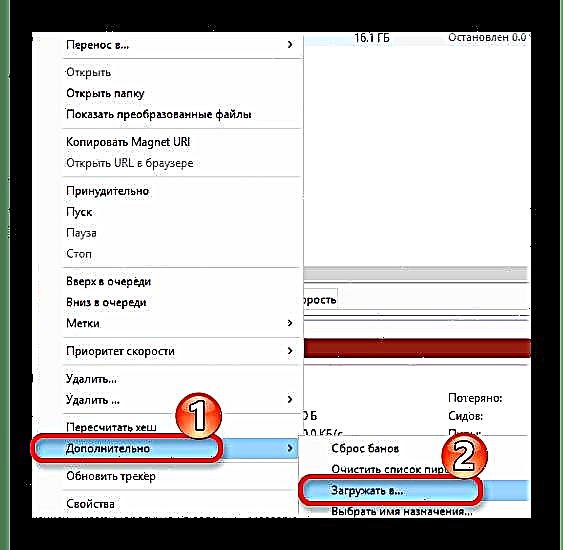
ఇతర కారణాలు
- స్వల్పకాలిక వైఫల్యం కారణంగా డిస్క్ వ్రాసే లోపం ఉండవచ్చు. ఈ సందర్భంలో, కంప్యూటర్ను పున art ప్రారంభించండి;
- యాంటీ-వైరస్ ప్రోగ్రామ్ టొరెంట్ క్లయింట్ను బ్లాక్ చేస్తుంది లేదా అండర్లోడ్ చేసిన ఫైల్ను స్కాన్ చేస్తుంది. సాధారణ డౌన్లోడ్ కోసం కొంతకాలం రక్షణను నిలిపివేయండి;
- ఒక వస్తువు లోపంతో లోడ్ అవుతుంటే, మరియు మిగిలినవి సాధారణమైనవి అయితే, కారణం వంకరగా డౌన్లోడ్ చేయబడిన టొరెంట్ ఫైల్లో ఉంటుంది. డౌన్లోడ్ చేసిన శకలాలు పూర్తిగా తొలగించి వాటిని మళ్లీ డౌన్లోడ్ చేయడానికి ప్రయత్నించండి. ఈ ఐచ్చికము సహాయం చేయకపోతే, మీరు మరొక పంపిణీని కనుగొనాలి.
సాధారణంగా, "డిస్క్ యాక్సెస్కు వ్రాయండి" లోపాన్ని పరిష్కరించడానికి, వారు క్లయింట్ను నిర్వాహకుడిగా ప్రారంభించడానికి లేదా ఫైల్ల కోసం డైరెక్టరీ (ఫోల్డర్) ను మార్చడానికి ఉపయోగిస్తారు. కానీ ఇతర పద్ధతులకు కూడా జీవించే హక్కు ఉంది, ఎందుకంటే సమస్య ఎప్పుడూ రెండు కారణాలకే పరిమితం కాదు.











